
发布时间:2023-05-12 17: 12: 43
品牌型号:联想GeekPro 2020
系统: Windows 10 64位专业版
软件版本: CorelDRAW Graphics Suite
调整设计图形的透明度,能让元素搭配的画面呈现得更加和谐,避免配角元素抢占主角的风头。那么,coreldraw透明度怎么调整?另外,coreldraw透明度为什么应用全局?接下来本文将给大家详细介绍相关的内容。
一、coreldraw透明度怎么调整
透明度调整是大部分图形设计软件都会配置的功能。有些软件是通过元素属性设置的,如果该元素无相关属性就不可以调透明度;而有些软件是通过工具实现的,因此可以应用到大部分元素中,coreldraw透明度工具属于后者。
那么,coreldraw透明度怎么调整?下面通过一个简单的例子讲解一下。
如图1所示,先使用coreldraw的图形工具,绘制一个矩形。透明度工具可用于位图、文字等元素,大家也可以绘制文字、导入图片来应用。
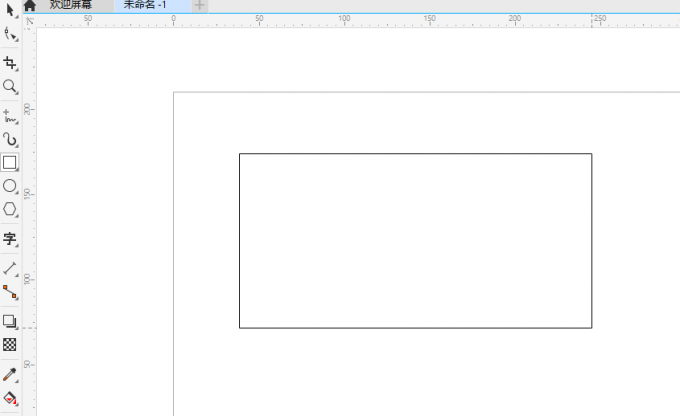
接着,如图2所示,使用coreldraw的交互式填充工具,为矩形图形填充颜色。点击顶部工具栏的纯色填充,并在色板上选择所需的颜色来完成图形的上色处理。

接着,如图3所示,在左侧工具栏中切换透明度工具。如果此处未显示透明度工具,可点击工具栏中的“+”按钮,将透明度工具重新添加上。
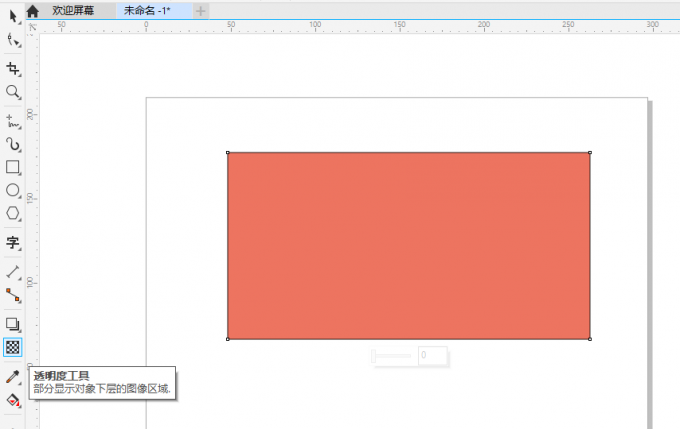
切换到透明度工具后,如图4所示,在其顶部工具栏中可调整透明度数值,其数值越高,颜色越透明,反之则越不透明。

二、coreldraw透明度为什么应用全局
coreldraw透明度是一个工具,而不是元素的属性,因此其应用的方式与其他图形设计软件可能会有所不同。coreldraw透明度为什么应用全局?可能与以下两个方面有关:
1.使用均匀透明度
coreldraw默认使用的是均匀透明度,即对整个对象执行透明处理,因此整个图形都会应用到。
如果想呈现局部透明的效果,可使用其他的透明度样式,比如渐变、图案、双色等。

渐变透明度,是为对象应用不同透明度效果的类型。如图6所示,可以看到图形的左侧几乎看不见,而右侧则保持更大程度的图形色彩。通过移动中间的滑轮可调整渐变的程度,越往右侧移动,图形的透明范围越大。
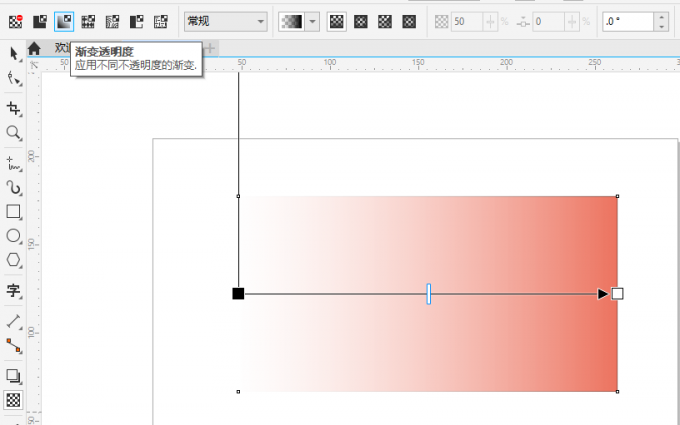
向量图样透明度,即应用向量图样的透明度效果。如图7所示,其效果呈现局部性的透明化,让图形更显层次感。
向量图样透明度包括前景、背景透明度两项设置,可让前后景呈现不同的透明效果。
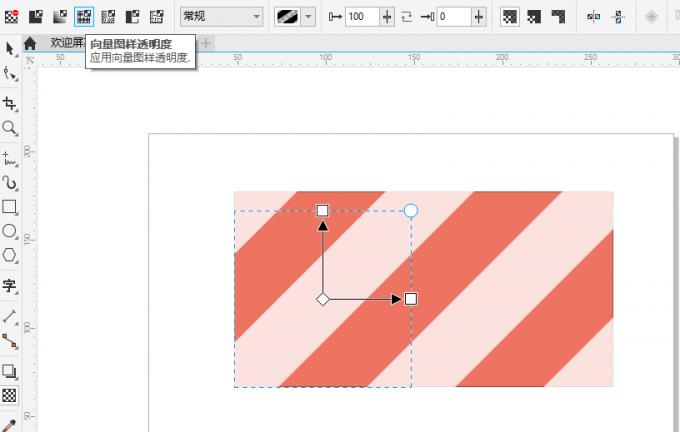
双色图样透明度,与向量图样相似,也是提供了一些样式图案可供进行局部化的透明效果。通过设置前后景的透明度,可改变图案的呈现方式。
以上都是局部化的透明度设置效果,如果不想应用全图形的透明度,可使用以上的样式效果。
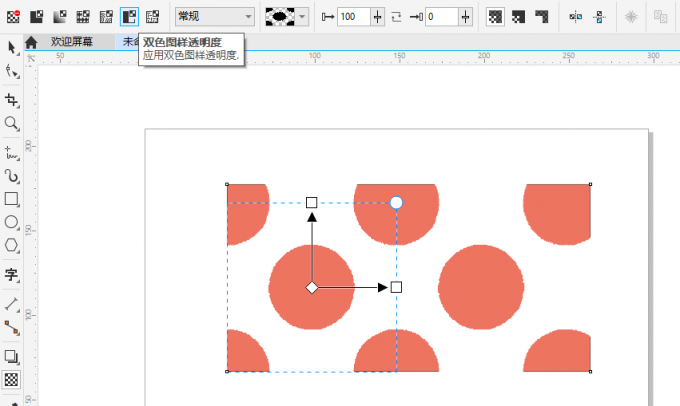
2.全选了图形
透明度应用全局的另一种情况是,将所有画布上的图形都应用了透明度效果。这主要是因为全选了图形导致的。
如图9所示,如果将画布中的三个矩形都框选上,此时切换透明度工具,就会同时改变三个矩形的透明度。
如果不希望同时应用的话,切换选择工具,选择指定的矩形,再切换透明度工具,即可避免全局应用。
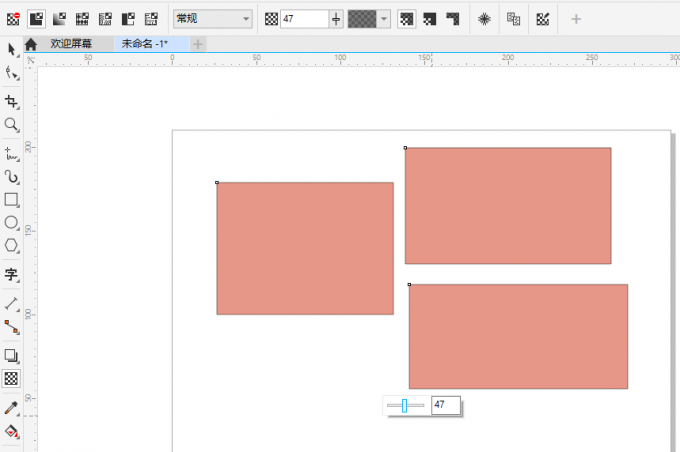
三、小结
以上就是关于coreldraw透明度怎么调整,coreldraw透明度为什么应用全局的相关内容。coreldraw的透明度功能是一种工具,可应用于图形、位图、文字中,其默认的是均匀的透明效果。另外,coreldraw还提供了向量图样、渐变、双色图样等透明度效果,大家可以在设计图形时多尝试一下。
作者:泽洋
展开阅读全文
︾